Perbaiki Roda Mouse Tidak Menggulir dengan Benar
Diterbitkan: 2021-09-25
Mouse adalah salah satu komponen terpenting dari komputer Anda. Sistem Anda memiliki roda di mana Anda dapat dengan cepat menggulir ke atas atau ke bawah untuk menavigasi di dalam halaman dan dokumen. Sebagian besar waktu, pengguliran berfungsi dengan lancar dan baik. Namun, terkadang roda mouse Anda berperilaku tidak menentu. Misalnya, roda gulir mouse Anda melompat ke atas dan ke bawah atau menggulir dengan cara yang salah. Dalam panduan ini, kita akan membahas berbagai metode untuk memperbaiki masalah roda mouse tidak bergulir dengan benar di PC Windows 10.

Isi
- 8 Cara Memperbaiki Roda Mouse Tidak Menggulir Dengan Benar
- Pemecahan Masalah Awal
- Metode 1: Bersihkan Mouse Anda
- Metode 2: Perbarui Driver Mouse
- Metode 3: Instal Ulang Driver Mouse
- Metode 4: Ubah Pengaturan Gulir Mouse
- Metode 5: Nonaktifkan Pointer Saat Mengetik
- Metode 6: Jalankan Pemecah Masalah Mouse
- Metode 7: Perbarui Aplikasi/Browser (Jika ada)
- Metode 8: Nonaktifkan Mode Tablet (Jika ada)
8 Cara Memperbaiki Roda Mouse Tidak Menggulir Dengan Benar
Roda mouse Anda biasanya melompat ketika Anda menggulirnya ke bawah. Baik desktop dan laptop mengalami masalah yang sama. Ini dapat disebabkan oleh berbagai alasan seperti masalah pada driver, atau touchpad laptop, atau mouse itu sendiri. Karenanya, sebelum beralih ke metode, mari kita coba dulu langkah pemecahan masalah dasar yang tercantum di bawah ini.
Pemecahan Masalah Awal
1. Nyalakan ulang PC Anda: Teknik sederhana yang telah dicoba dan diuji ini dengan mudah menyelesaikan gangguan dan kesalahan kecil.
2. Coba sambungkan mouse Anda ke port USB lain di sistem Anda. Mungkin ada kesalahan dengan port Anda, yang dapat memicu masalah gulir mouse ke atas dan ke bawah.
3. Ganti baterai lama dengan yang baru, jika Anda menggunakan mouse nirkabel.
4. Terakhir, coba scroll mouse di beberapa program lain seperti Notepad atau Microsoft word. Jika berhasil, maka mungkin ada masalah dengan aplikasi yang Anda gunakan.
Metode 1: Bersihkan Mouse Anda
Biasanya, debu mulai menumpuk di celah roda gulir saat Anda tidak menggunakan mouse dalam waktu lama. Ini akan memicu masalah pengguliran, dan Anda dapat memperbaikinya dengan meniupkan udara ke celah roda gulir.
Catatan: Anda tidak perlu membuka mouse dan membersihkannya. Berhati-hatilah agar tidak merusak komponen internal mouse.
1. Cukup tiupkan udara ke celah di sekitar roda gulir.
2. Jika itu tidak berhasil, putar roda gulir Anda saat Anda meniup udara.
3. Anda juga dapat menggunakan pembersih pompa udara karet untuk meniupkan udara ke dalam celah.
4. Sebagai alternatif, Anda dapat menggunakan pembersih udara terkompresi untuk membersihkan ventilasi di mouse Anda.

Metode 2: Perbarui Driver Mouse
Anda dapat memperbaiki masalah yang terkait dengan mouse dengan memperbarui driver Mouse, seperti yang dijelaskan di bawah ini:
1. Tekan tombol Windows dan ketik Device Manager di bilah pencarian .
2. Sekarang, buka Device Manager dari hasil pencarian, seperti yang ditunjukkan.
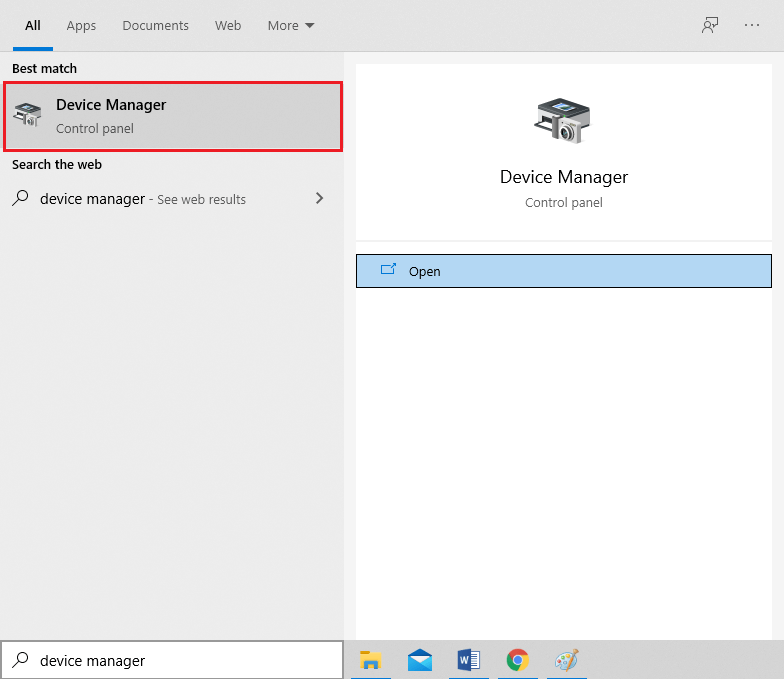
3. Klik panah kanan di sebelah Tikus dan alat penunjuk lainnya .
4. Sekarang, klik kanan pada mouse Anda (mouse yang kompatibel dengan HID) dan pilih Update driver , seperti yang diilustrasikan.
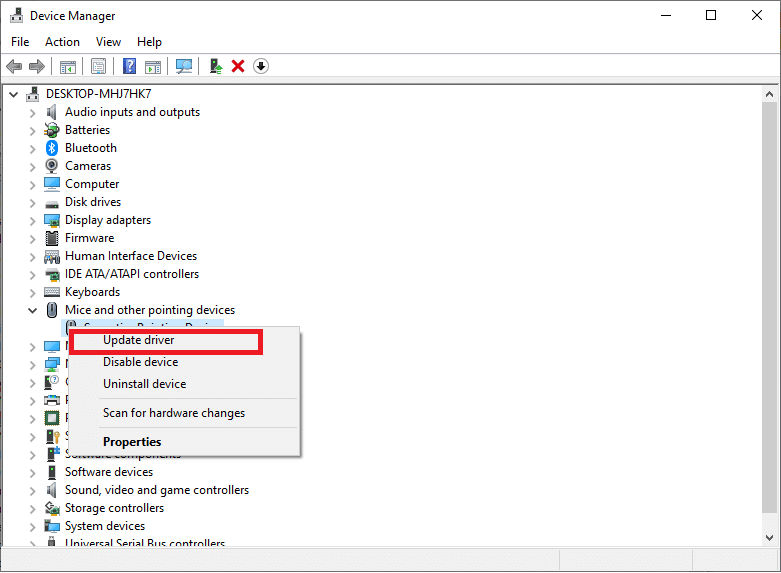
5. Selanjutnya, klik Cari secara otomatis untuk driver agar Windows dapat mencari sendiri driver terbaru.

6A. Sekarang, driver akan memperbarui ke versi terbaru, jika tidak diperbarui.
6B. Jika sudah dalam tahap yang diperbarui, layar akan menampilkan: Driver terbaik untuk perangkat Anda telah diinstal . Klik Tutup untuk keluar dari jendela.
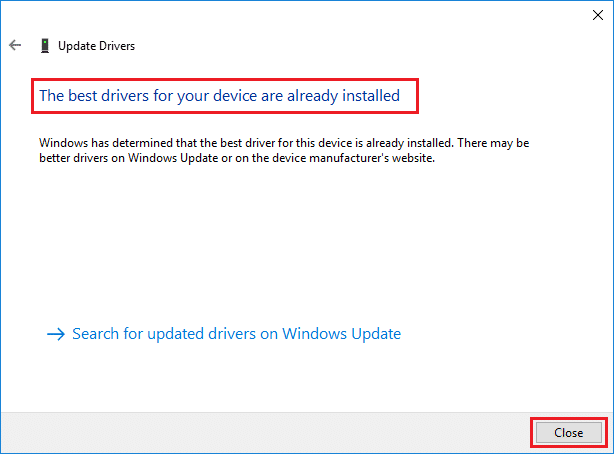
7. Nyalakan kembali komputer dan periksa apakah roda gulir mouse melompat ke atas dan ke bawah masalah telah diperbaiki.
Catatan: Jika memperbarui driver Anda tidak memberikan perbaikan, klik kanan mouse dan arahkan ke Properties . Selanjutnya, beralih ke tab Driver dan pilih opsi Roll Back Driver . Terakhir, klik OK dan mulai ulang sistem Anda.
Baca Juga: Cara Memperbaiki Mouse Lag di Windows 10
Metode 3: Instal Ulang Driver Mouse
Jika memperbarui driver Mice atau mengembalikan pembaruan tidak berhasil untuk Anda, maka menginstalnya kembali adalah pilihan terbaik Anda.
1. Luncurkan Device Manager dan perluas Mouse dan perangkat penunjuk lainnya menggunakan langkah-langkah yang disebutkan di atas.
2. Klik kanan pada mouse HID-Compliant dan pilih Uninstall device , seperti yang digambarkan di bawah ini.
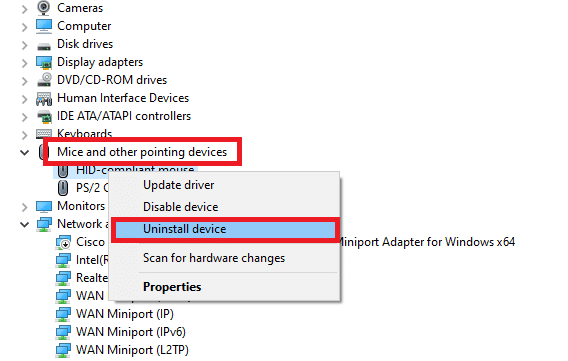
3. Konfirmasikan prompt peringatan yang ditampilkan di layar dengan mengklik Uninstall .

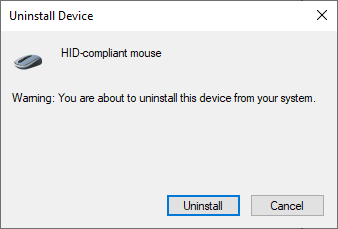
4. Unduh driver pada perangkat Anda secara manual dari situs web produsen.
5. Kemudian, ikuti petunjuk di layar untuk menginstal driver dan menjalankan executable.
Catatan : Saat menginstal driver baru di perangkat Anda, sistem Anda mungkin akan reboot beberapa kali.
6. Terakhir, restart PC Anda dan mouse akan berfungsi dengan baik.
Metode 4: Ubah Pengaturan Gulir Mouse
Anda dapat memperbaiki masalah roda mouse yang tidak bergulir dengan benar dengan mengubah jumlah baris yang digulir pada pengaturan waktu . Setelah mengubah pengaturan ini, Anda seharusnya tidak menghadapi masalah gulir mouse ke atas dan ke bawah. Ikuti langkah-langkah yang disebutkan di bawah ini untuk melakukannya:
1. Tekan tombol Windows dan luncurkan Control Panel dari sini.
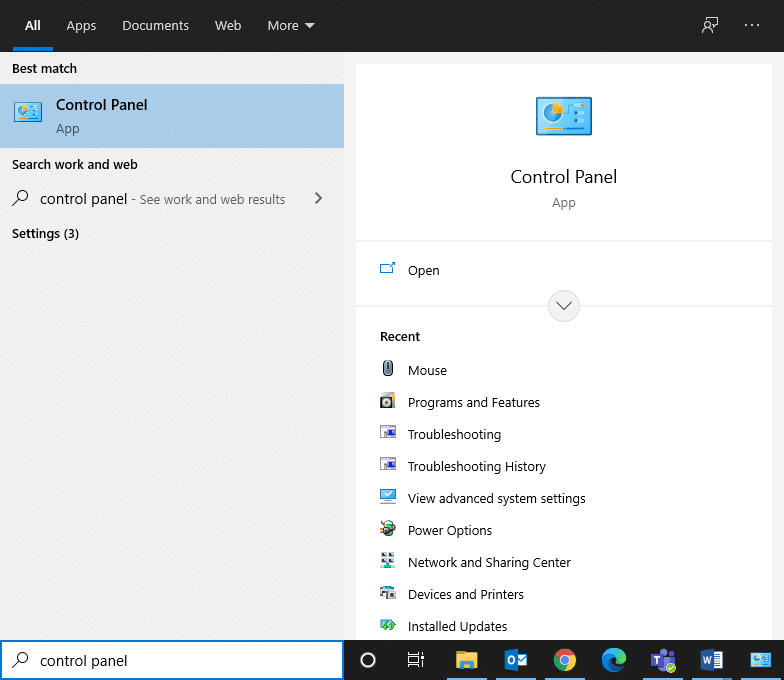
2. Klik dua kali pada Mouse , seperti yang ditunjukkan di bawah ini.
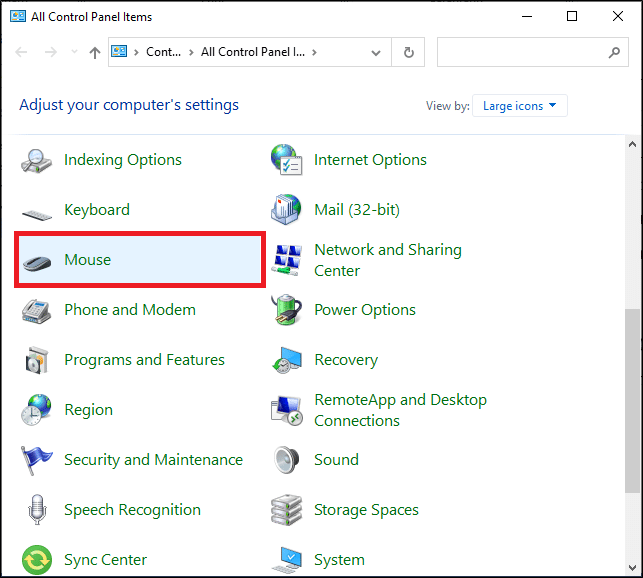
3. Beralih ke tab Roda di jendela Mouse Properties .
4. Sekarang, atur nilai numerik menjadi 5 atau lebih di Jumlah baris berikut sekaligus di bawah Pengguliran Vertikal .
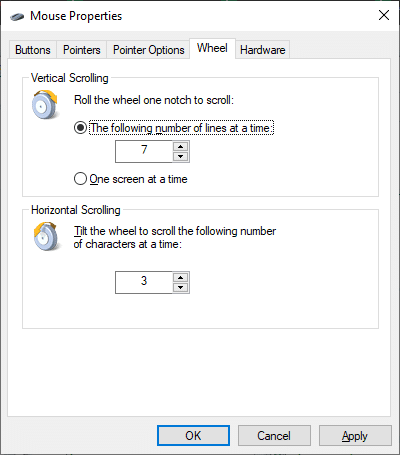
5. Terakhir, klik Apply > OK untuk menyimpan perubahan.
Baca Juga: Cara Memperbaiki iCUE Tidak Mendeteksi Perangkat
Metode 5: Nonaktifkan Pointer Saat Mengetik
Masalah gulir mouse ke atas dan ke bawah mungkin juga disebabkan karena penunjuk. Anda dapat memperbaikinya dengan menonaktifkan pengaturan Sembunyikan penunjuk saat mengetik , sebagai berikut:
1. Arahkan ke Control Panel > Mouse settings seperti yang Anda lakukan pada metode sebelumnya.
2. Beralih ke tab Opsi Penunjuk dan hapus centang pada kotak Sembunyikan penunjuk saat mengetik , seperti yang disorot.
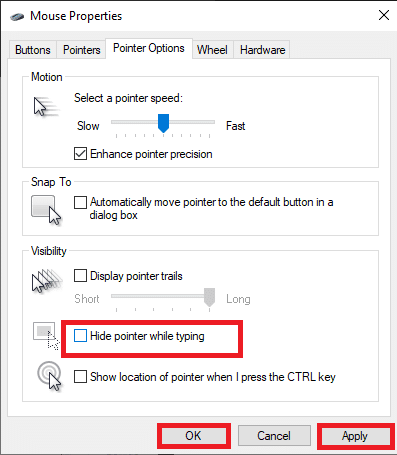
3. Terakhir, klik Apply > OK untuk menyimpan perubahan.
Metode 6: Jalankan Pemecah Masalah Mouse
Sangat disarankan untuk menggunakan pemecah masalah Windows bawaan untuk menemukan dan memperbaiki masalah apa pun dengan perangkat keras atau perangkat lunak pada PC Windows Anda. Berikut cara memperbaiki masalah roda mouse tidak bergulir dengan benar dengan menjalankan pemecah masalah mouse:
1. Luncurkan Control panel dan atur opsi View by ke Large icons .
2. Sekarang, pilih opsi Devices and Printers seperti yang ditunjukkan.
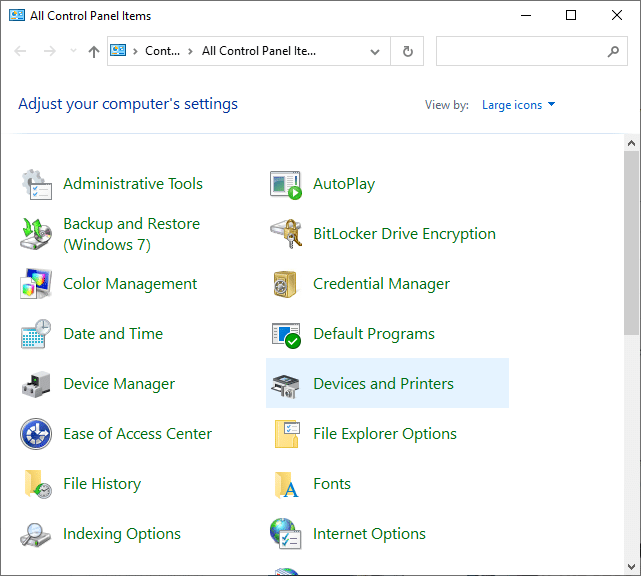
3. Di sini, klik kanan mouse Anda dan pilih Troubleshoot .
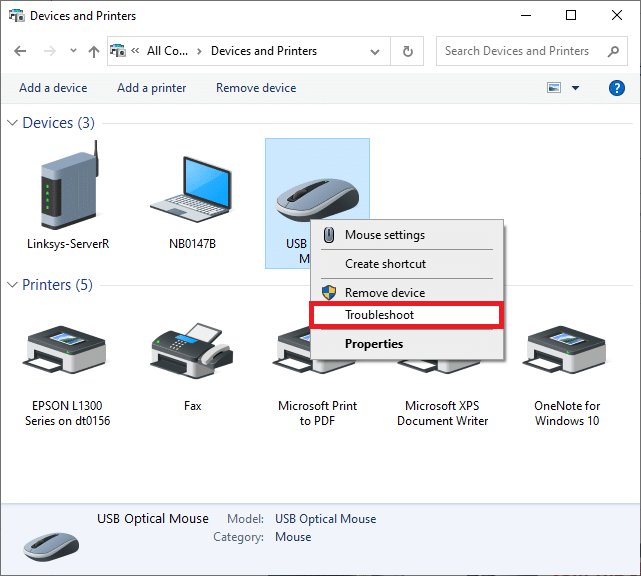
4. Tunggu hingga sistem Anda menyelesaikan proses pemecahan masalah dan memperbaiki masalah, jika ada.
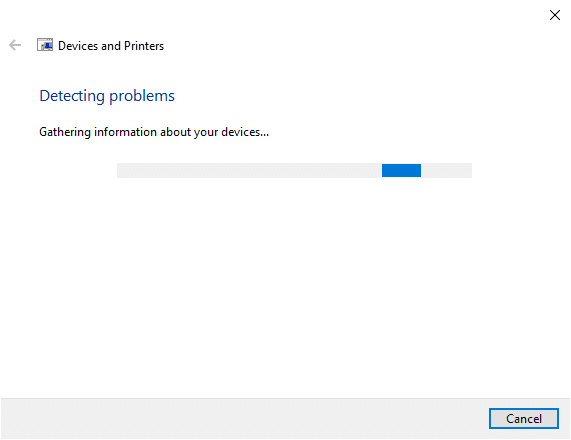
Terakhir, periksa apakah roda mouse tidak bergulir dengan benar, masalah telah diperbaiki sekarang.
Baca Juga: Perbaiki Kursor Atau Pointer Mouse Hilang Di Browser Chrome
Metode 7: Perbarui Aplikasi/Browser (Jika ada)
Jika Anda menghadapi masalah gulir mouse ke atas dan ke bawah hanya ketika Anda menggunakan aplikasi tertentu atau browser Google Chrome , perbarui aplikasi atau browser tersebut dan periksa apakah masalah tersebut telah diselesaikan.
Metode 8: Nonaktifkan Mode Tablet (Jika ada)
Jika Anda menghadapi masalah roda mouse tidak bergulir dengan benar hanya saat Anda melihat halaman web atau menggulir dokumen , coba nonaktifkan mode tablet. Anda mungkin telah mengaktifkan fitur tersebut secara tidak sengaja.
1. Cari mode tablet di bilah pencarian Windows untuk mengelola pengaturan ini.
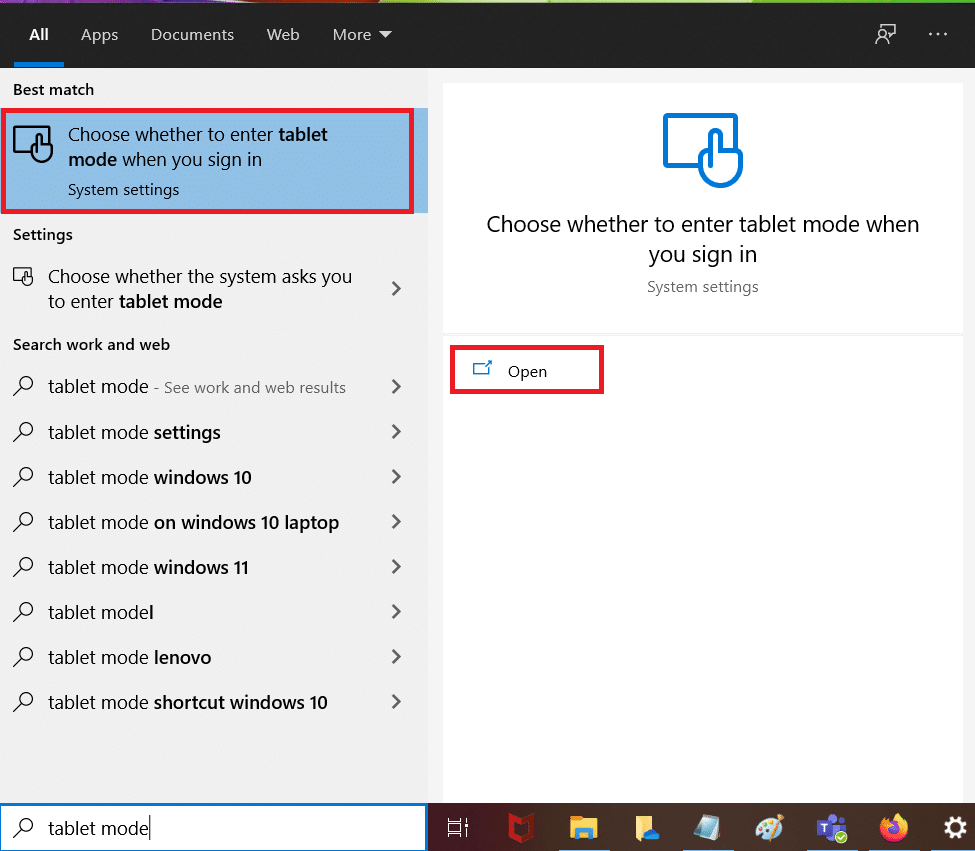
2. Di jendela Pengaturan Tablet , klik Ubah pengaturan tablet tambahan .
3. Matikan sakelar OFF untuk mode Tablet, seperti yang ditunjukkan disorot.
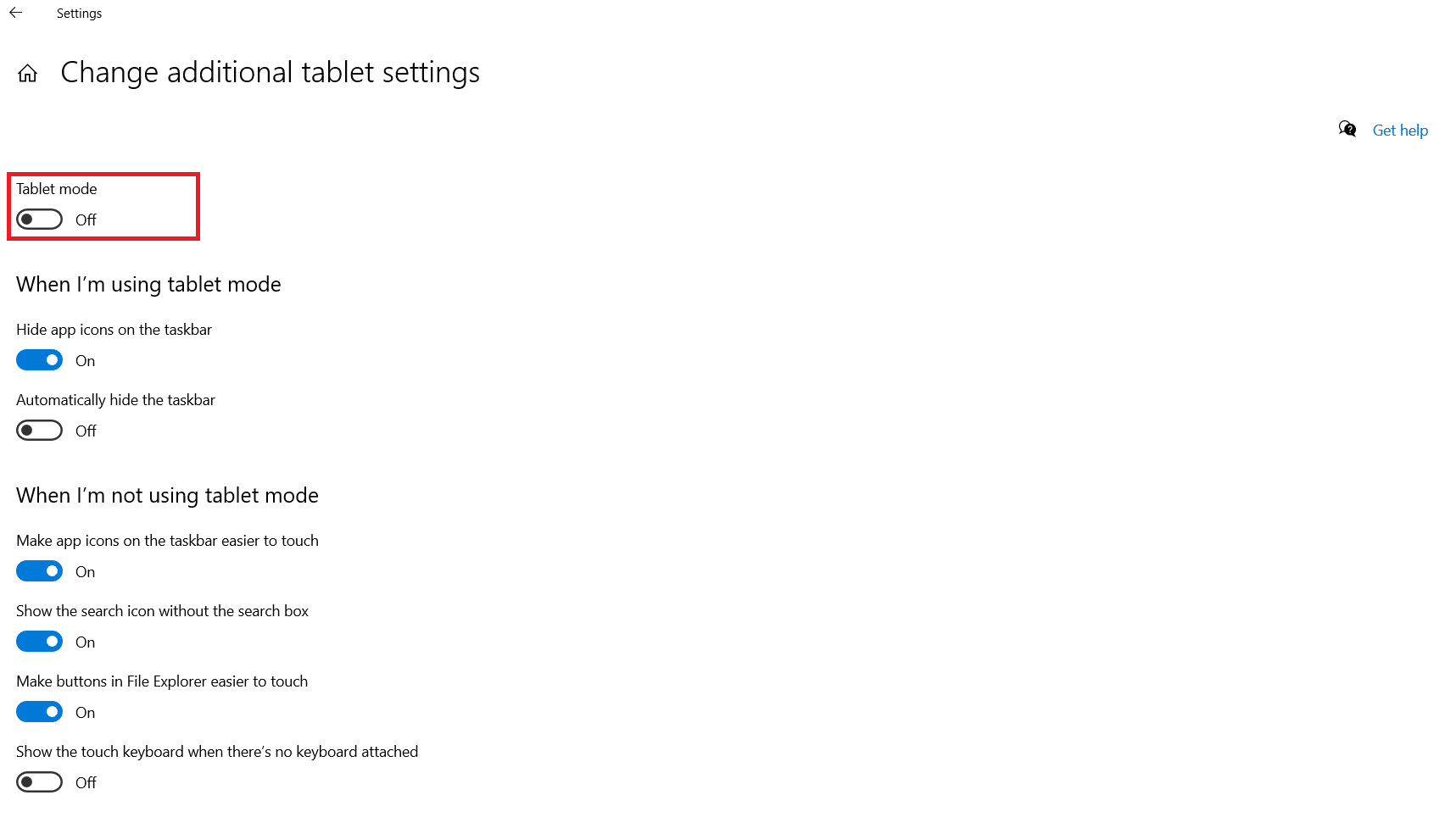
Kiat Pro: Anda juga dapat menggunakan metode yang disebutkan dalam artikel ini untuk memperbaiki masalah berikut:
- Mouse terus membeku
- Klik kiri mouse tidak berfungsi
- Klik kanan mouse tidak berfungsi
- Masalah kelambatan mouse dll.
Direkomendasikan:
- Nonaktifkan Touchpad secara otomatis saat Mouse terhubung
- Cara Mengaktifkan atau Menonaktifkan Num Lock di Windows 10
- Perbaiki Masalah Klik Ganda Mouse Logitech
- Perbaiki Suara Terus Terpotong di Windows 10
Kami harap panduan ini bermanfaat dan Anda dapat memperbaiki masalah roda mouse tidak bergulir dengan benar . Beri tahu kami metode mana yang paling cocok untuk Anda. Jangan ragu untuk memberikan pertanyaan dan saran Anda di bagian komentar di bawah.
